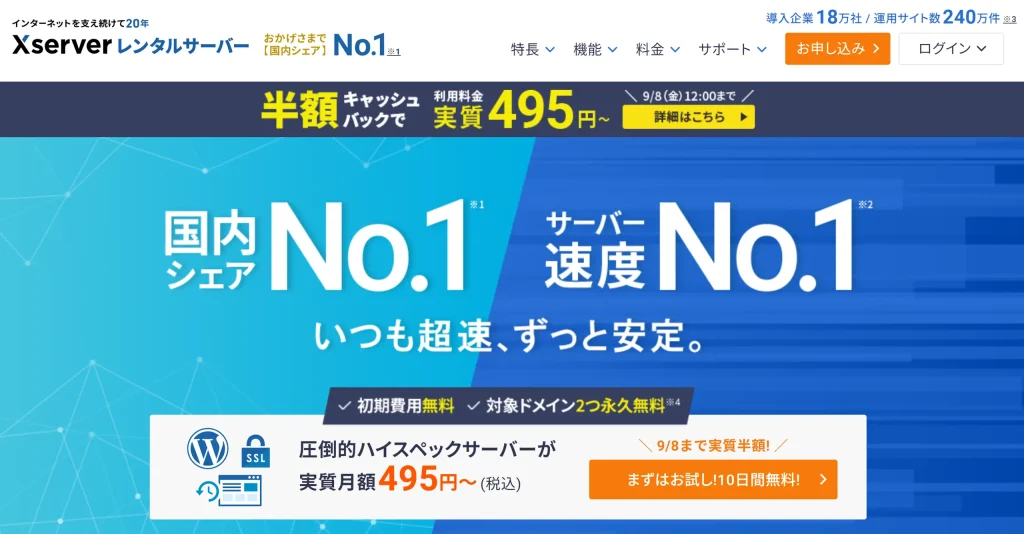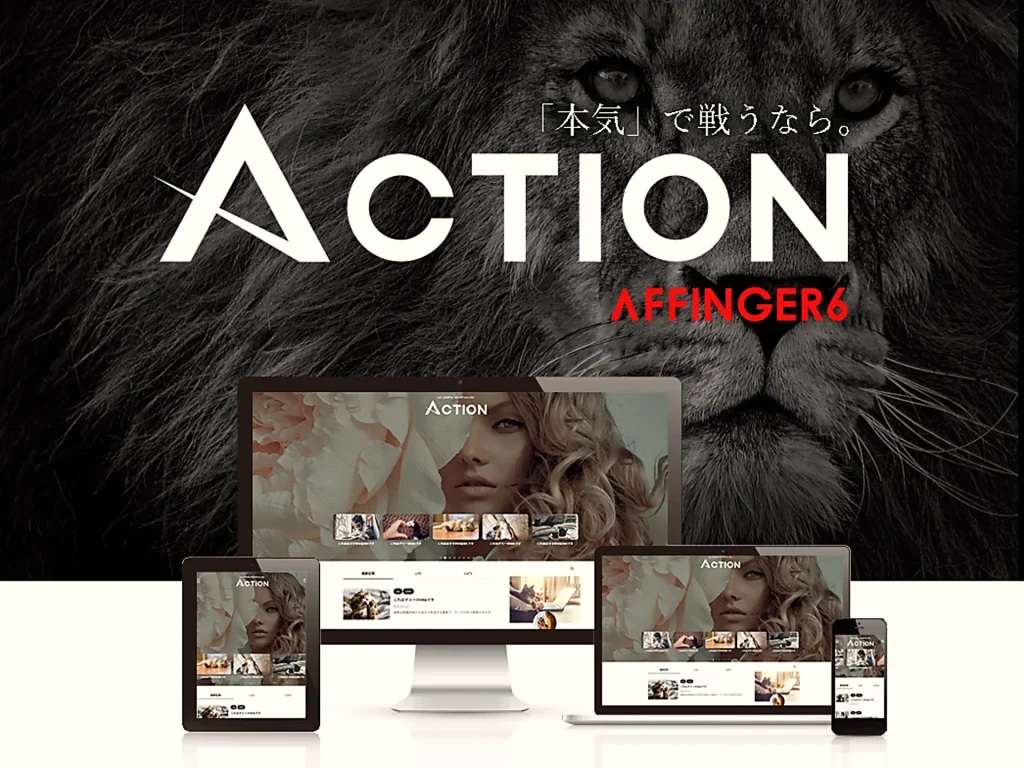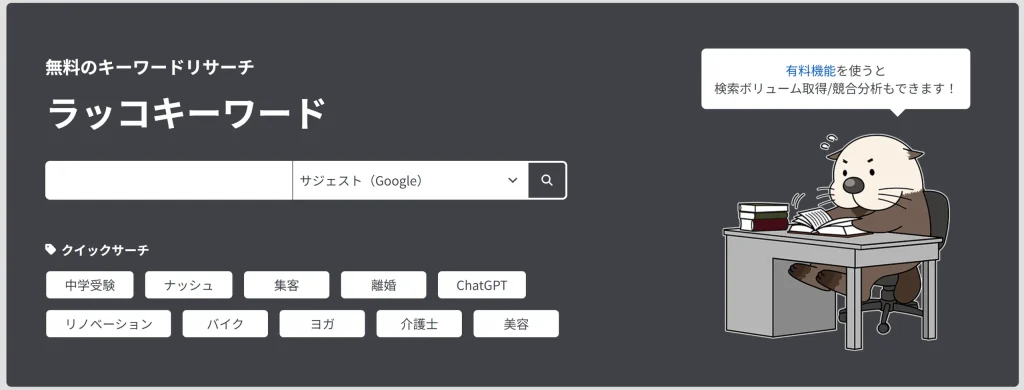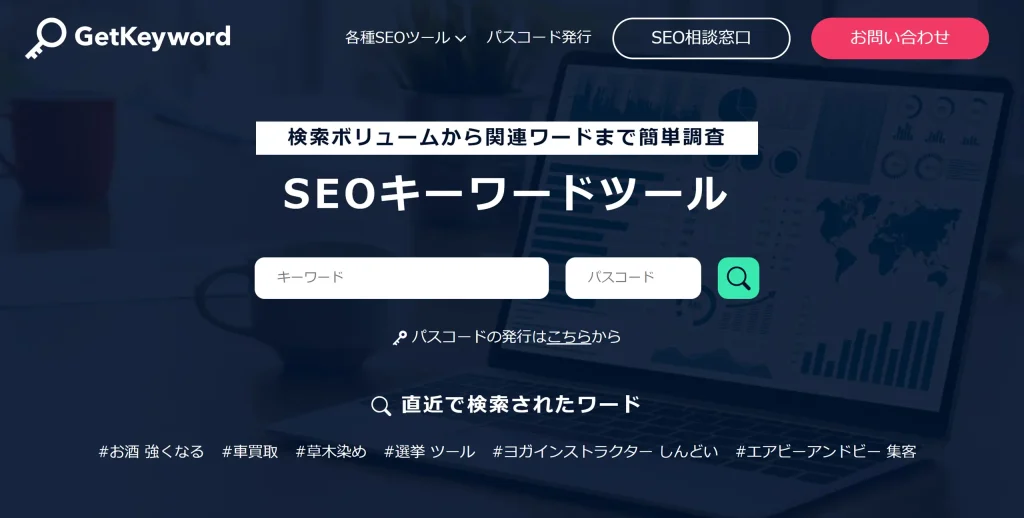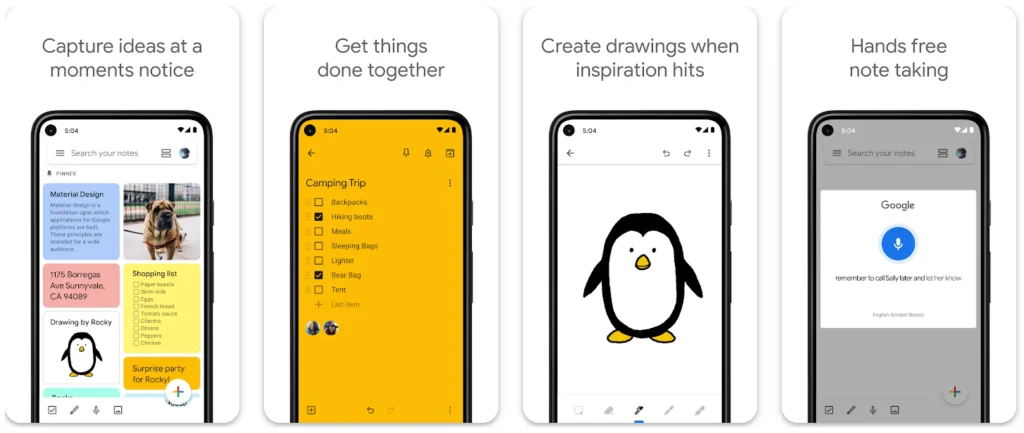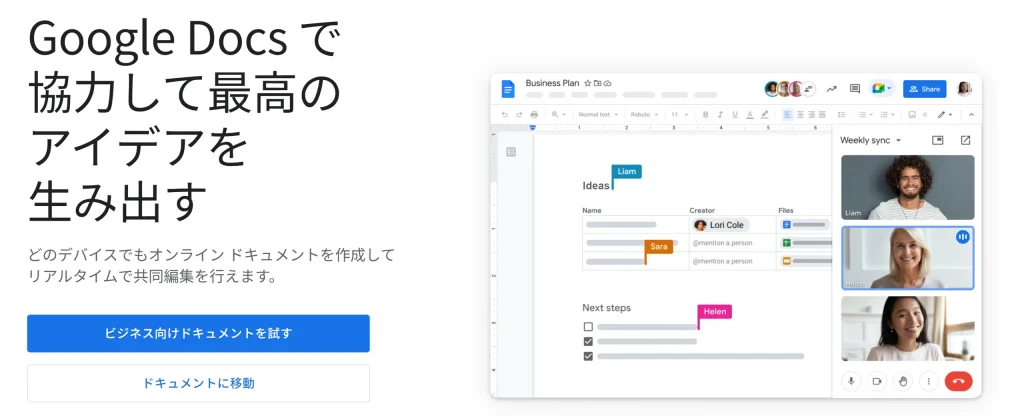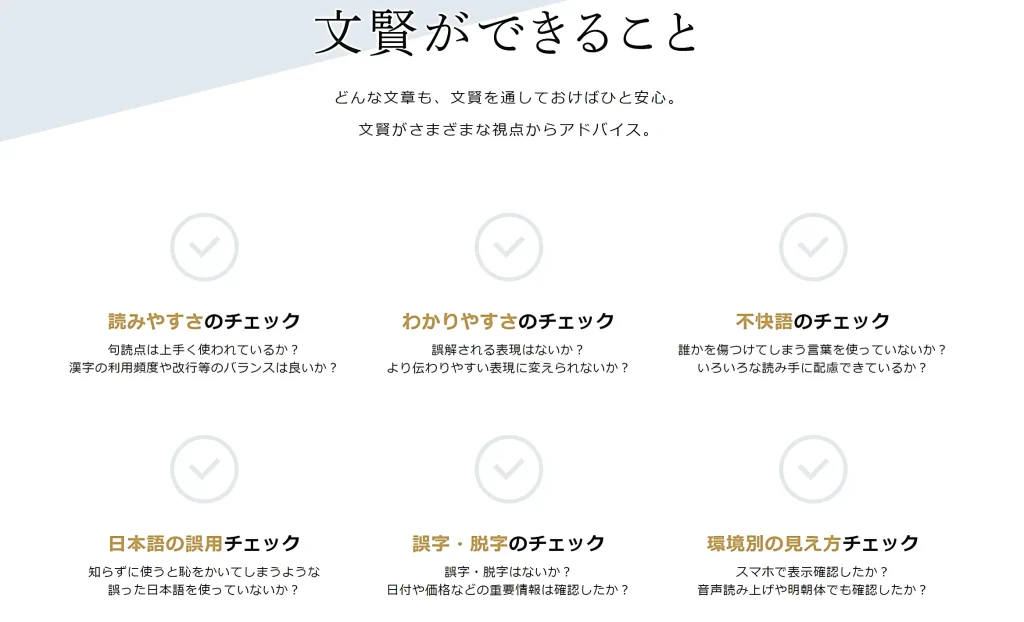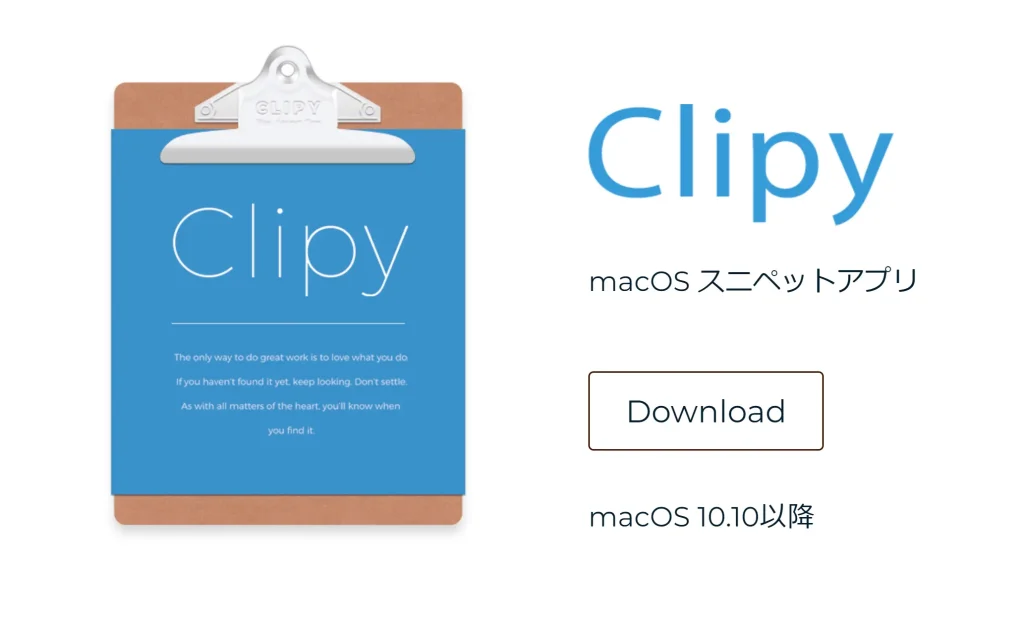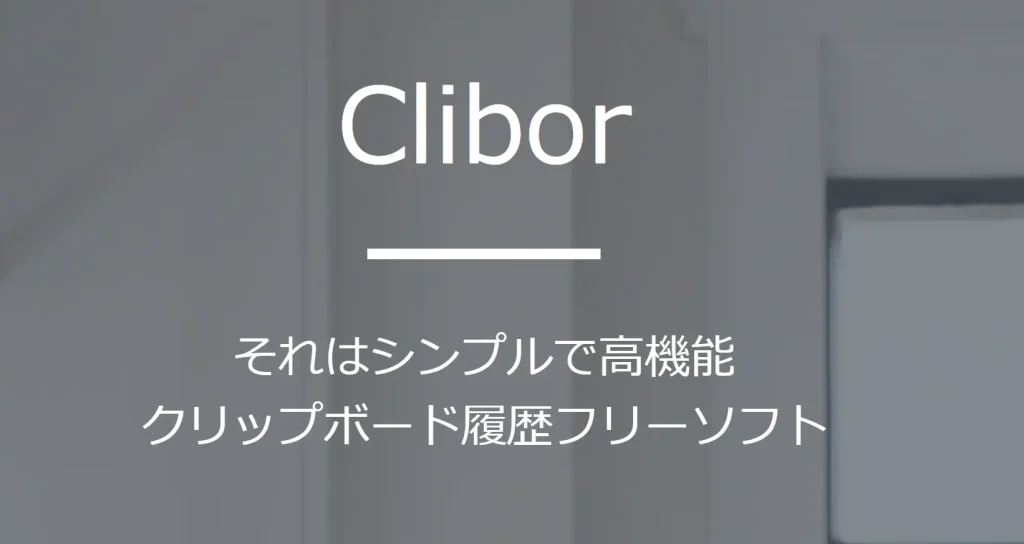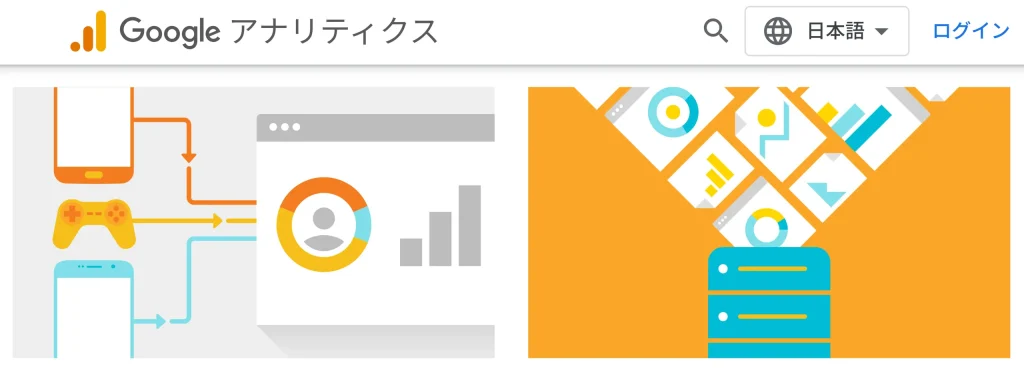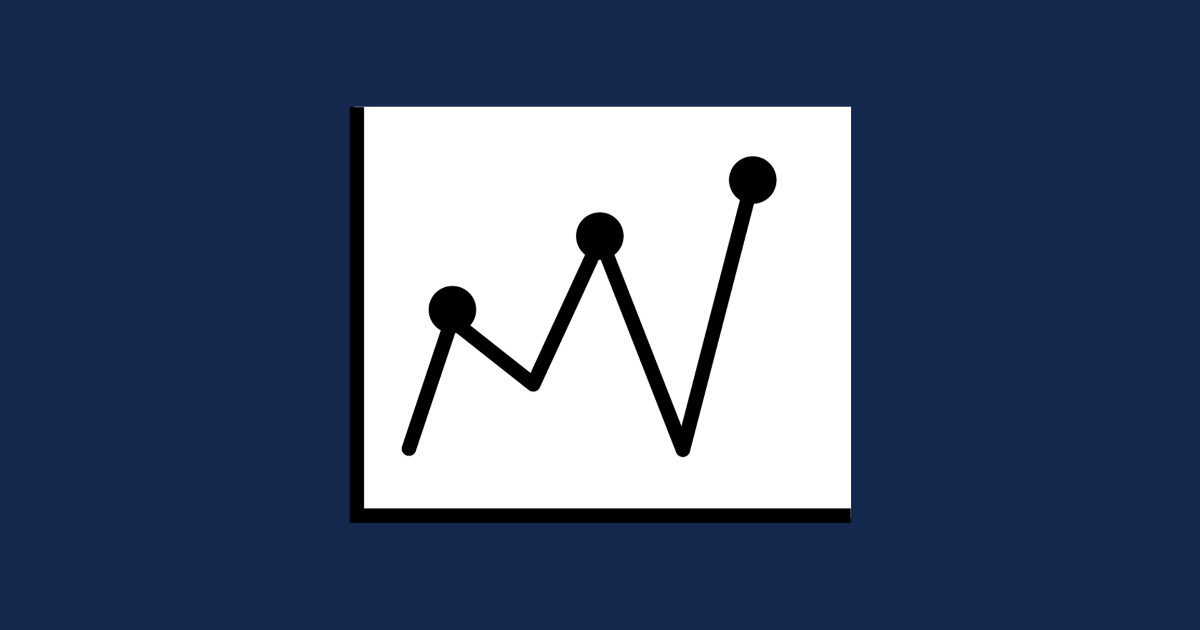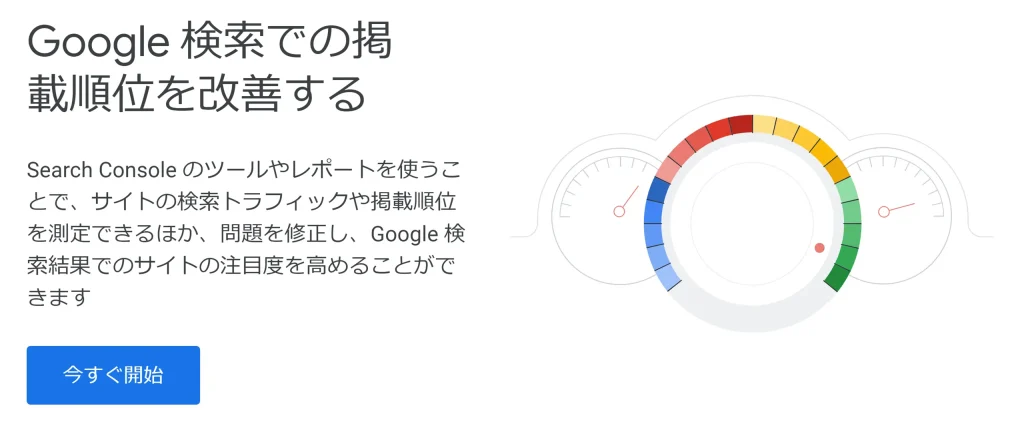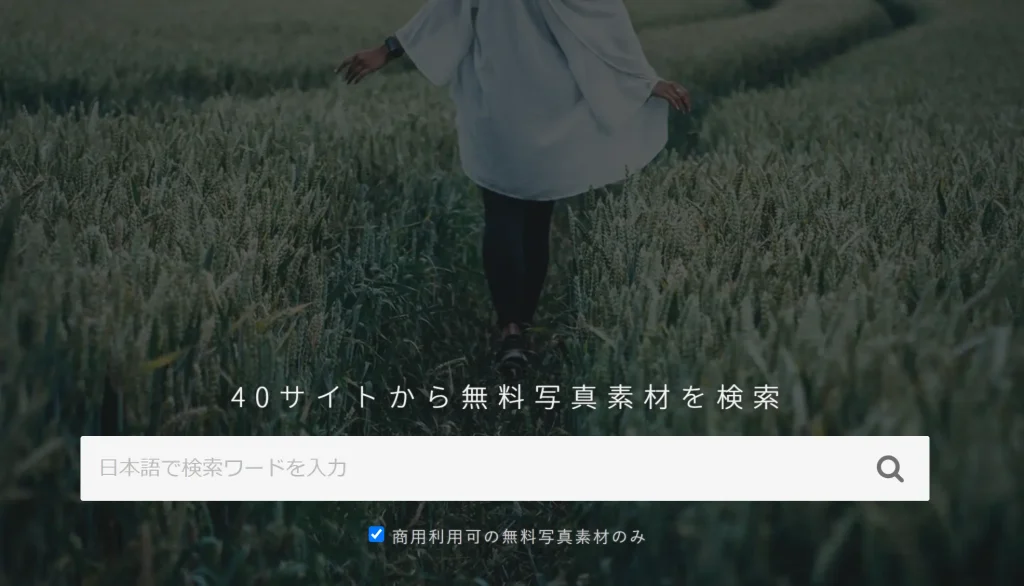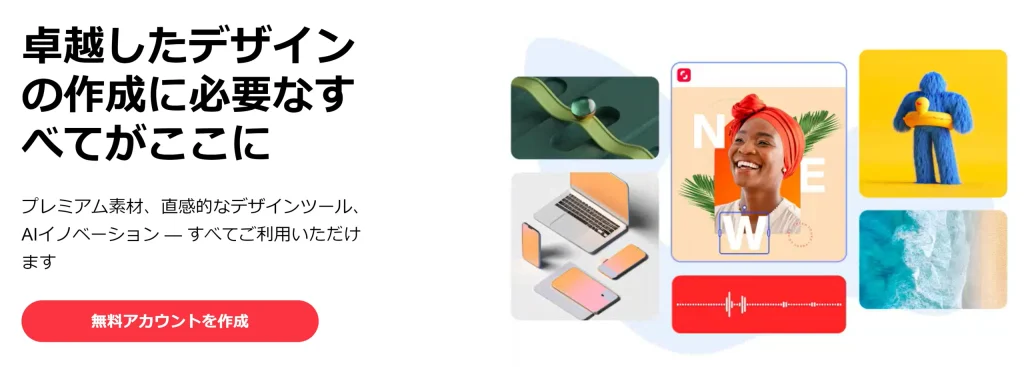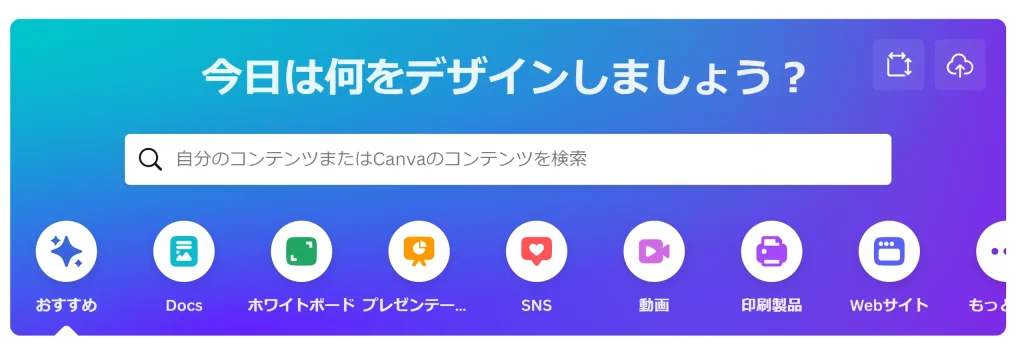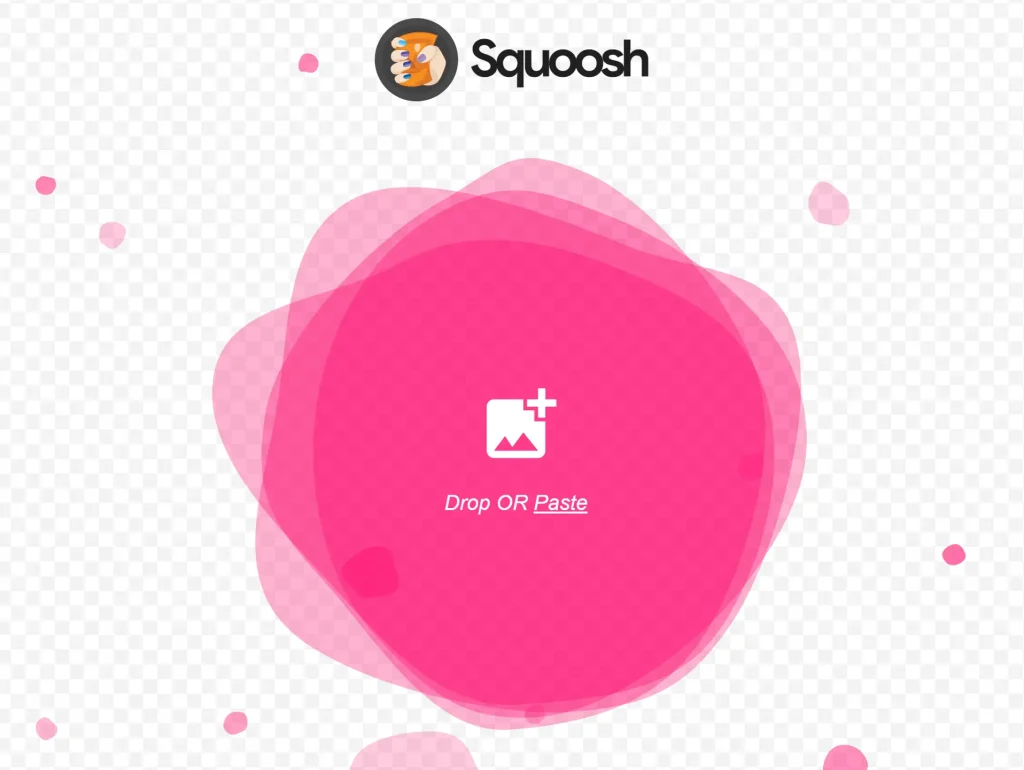本記事では、こんなお悩みを解決します
本記事では、ブログ運営の効率をあげる便利なツールを紹介しています。
その中でも最低限入れておくべきおすすめツールは、以下10個です。
導入必須!おすすめのブログツール10選
これからアフィリエイトブログを運営する方は、まずこれらを導入しておけばOKです。
その他に、『キーワード選定に使えるおすすめツール』『下書き時に役立つツール』など紹介しています。
本記事で紹介するツールを導入することで、アフィリエイトの効率があがり、収益化にグッと近づきます。
それでは、前置きはこれくらいにして、ひとつずつ解説していきますね!
アフィリエイトブログに必須のツール4選
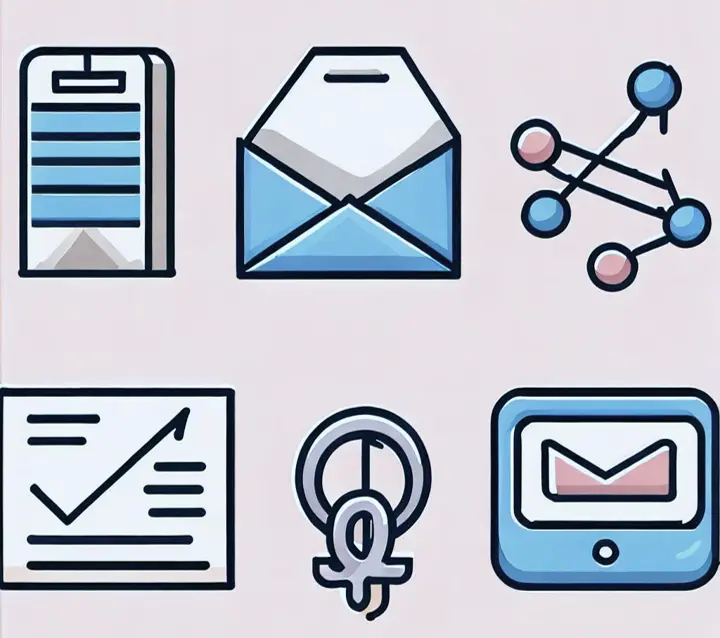
まず、ブログ運営ができる状態にある必要がありますよね。
アフィリエイトに限らず、収益化を目指すなら、以下4つのツールは導入しておきましょう!
ブログ運営に必須のツール4選
それでは、ひとつずつ説明していきます。
1.ブログ作成ツール:WordPress
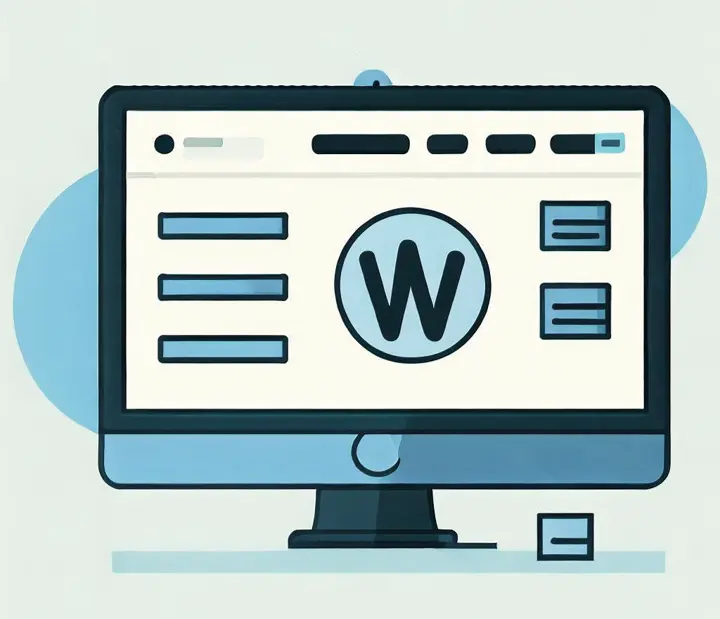
収益化を狙うのであれば、『WordPress』を開設しましょう!
なぜならば、WordPressは他のブログツールに比べて、機能や使い勝手が非常に優れているからです。
さらに、成功している多くのブロガーがWordPressを利用しているため、ネット上で収益化に関する情報も豊富にあります。
「初めてのブログなら、無料のはてなブログを使ってみたい」と思う方もいるかと思いますが、収益化は正直難しいです。
そのため、WordPressを開設しておきましょう!
WordPressブログの始め方については、以下記事で説明しています。
まだWordPressを開設していない方はサクッと開設してみてください。
>【初心者向け】超簡単なWordPressブログの始め方
-
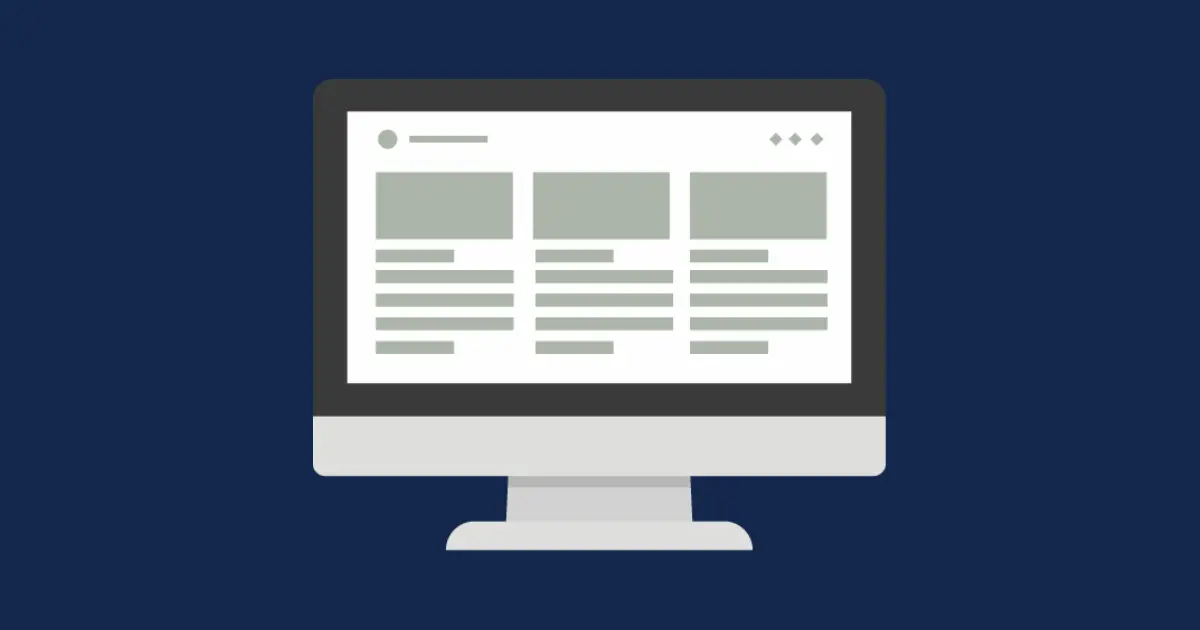
-
【初心者向け】超簡単なWordPressブログの始め方
ブログで稼ぐならWordPress一択!
現在、2024年11月5日(火)17時まで『料金30%オフ、ドメイン2つ永久無料、初期費用無料』の超お得キャンペーン実施中です。
今のうちにブログを開設しておきましょう!
>エックスサーバーの料金プランを確認する
\ 11月5日までキャンペーン中! /
2.レンタルサーバー:エックスサーバー
レンタルサーバーの契約は『エックスサーバー』がおすすめです。
エックスサーバーの魅力は、手頃な月額1,000円(税込)前後での利用が可能な上、そのパフォーマンスが高いことです。そのうえ、利用者が多いこともありサポートが手厚く、初心者でも安心して利用できます。
正直、どのサーバーを選ぶかはそれほど重要ではありません。
しかし、エックスサーバーはコスパと性能のバランスがとても良いので、安心してお勧めできます。
料金も大きく変わらないので、実績豊富な『エックスサーバー』で良いと思います!

『エックスサーバー』のクイックスタートを利用すれば、サーバー契約とドメイン取得、WordPress開設が同時に完了します。
>エックスサーバーのWordPressクイックスタートでブログを始める方法【初心者向け】
-
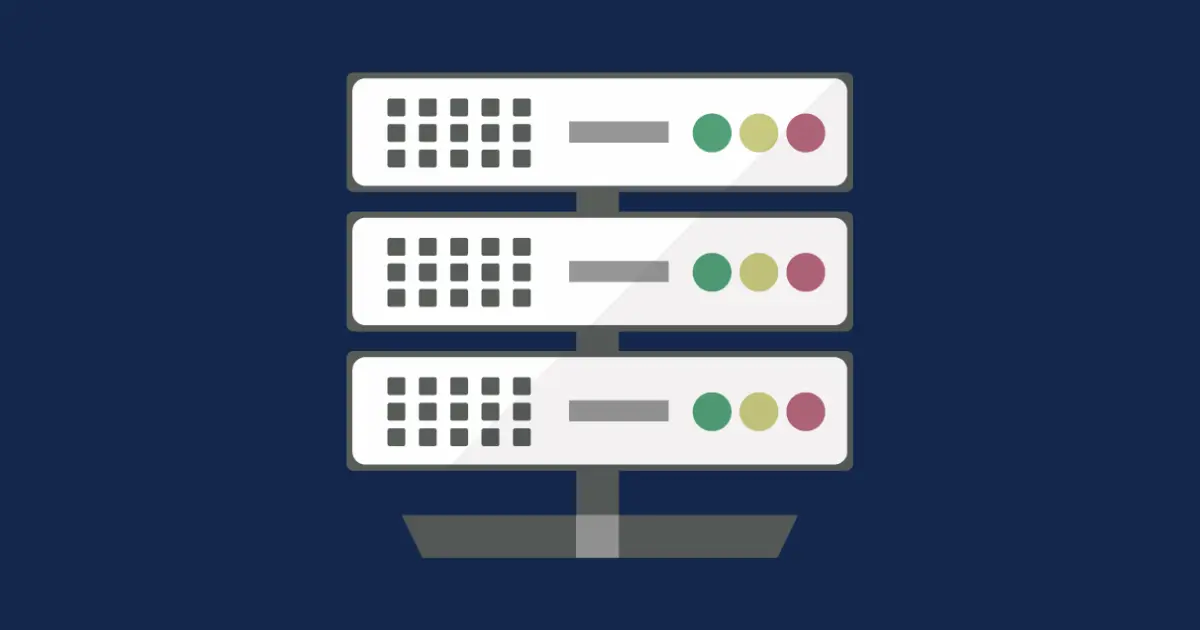
-
【2024年4月】エックスサーバーのWordPressクイックスタートでブログを始める方法【初心者向け】
キャンペーン中
現在、2024年11月5日(火)17時まで『料金30%オフ、ドメイン2つ永久無料、初期費用無料』の超お得キャンペーン実施中です。
今のうちにブログを開設しておきましょう!
>エックスサーバーの公式サイト
\ 国内シェアNo.1のエックスサーバー! /
※10分で契約できます。
※11月5日までキャンペーン実施中!
3.WordPressテーマ:AFFINGER6
WordPressデザインテーマ『AFFINGER6』は、ブログを充実させたい方にぴったりです。
AFFINGER6の特徴は、SEOに強いだけでなく、デザインの調整も自在におこなえる点が強みですね。
例えば、以下はAFFINGERのデモサイトですが、おしゃれなトップページですよね。あくまで一例ですが、このようなデザインが簡単にできます!
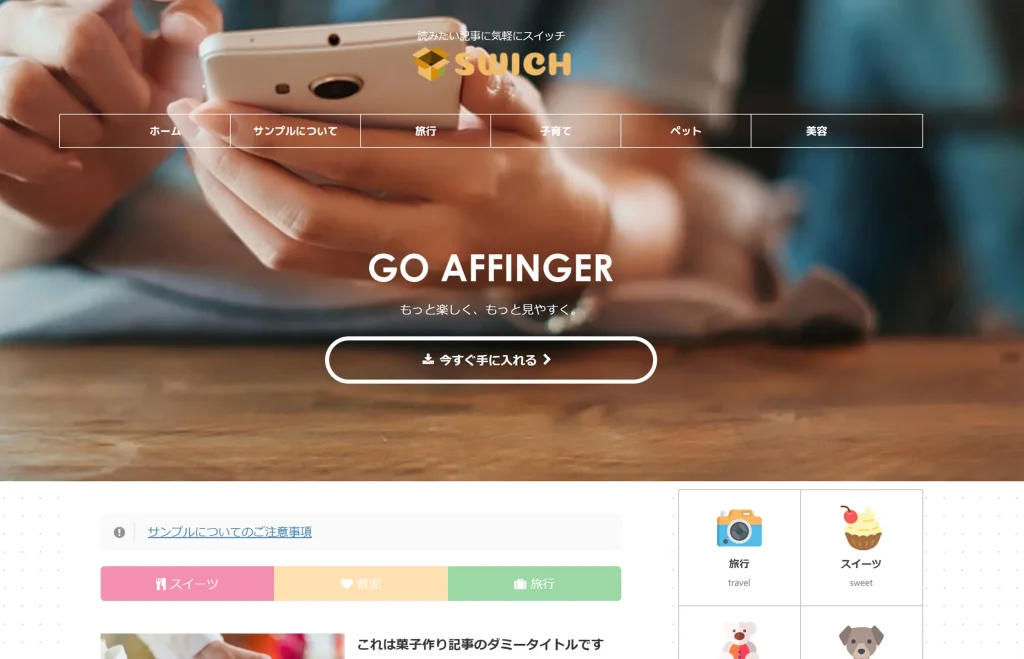
稼いでるブロガーの利用率が高いので、当サイトも『AFFINGER6』を使ってます!

デザインや収益化を重視する方は、是非『AFFINGER6』をインストールしておきましょう!
>AFFINGERの料金プランを確認する
4.定番ASP5社
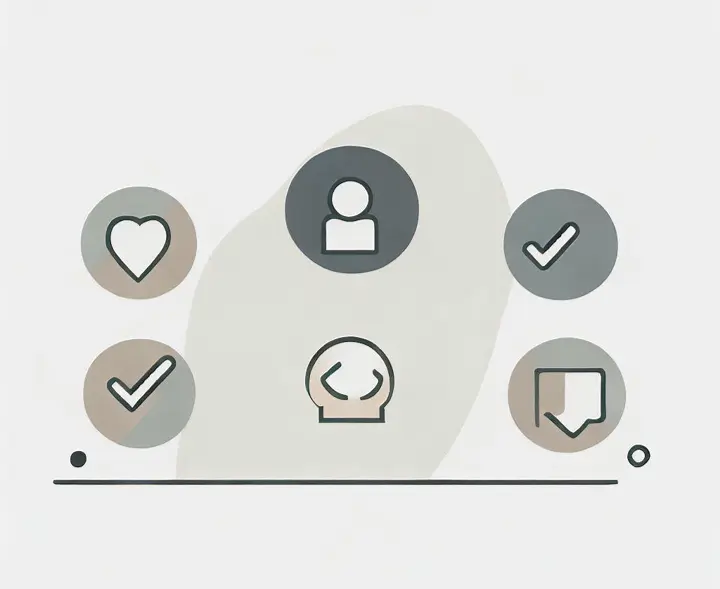
定番のASP5社は、すべて無料登録しておくことをおすすめします。
定番5社のASPを登録しておくメリットは、以下3点です。
- アフィリエイトによる収益化が可能
- 需要の多いジャンル・商品が分かる
- 初心者向けのアフィリエイト講座で勉強できる
ASPとは、アフィリエイト広告を見つけるためのサービスであり、収益化のためにはASPの登録は欠かせません。
おすすめのASPについては、以下記事でも説明しています。
まだ登録していない方は、無料で登録できるので、サクッと登録しておきましょう!
>初心者向け!アフィリエイトASPガイド-おすすめや選び方も解説-
-

-
初心者向け!アフィリエイトASP完全ガイド-おすすめや選び方も解説-
キーワード選定におすすめのツール4選
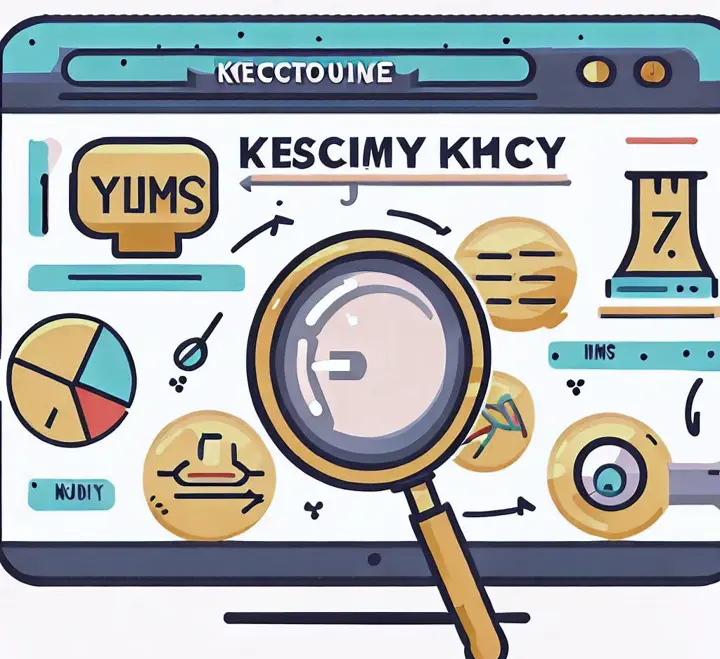
続いて、キーワード選定に役立つ便利なツール紹介します。
おすすめできるツールが以下の4つです。
それでは、ひとつずつ解説していきますね。
1.ラッコキーワード
ひとつめは、キーワードリサーチ用ツールの『ラッコキーワード』です。
『ラッコキーワード』は無料版と有料版がありますが、有料版をつかうことをおすすめします。
その理由は、有料版を使えばキーワード選定と競合サイトの分析が『ラッコキーワード』ひとつで完結するからです。
ラッコキーワードの機能を紹介します。
ラッコキーワードでできること
- 【無料】サジェストキーワードの抽出
- 【無料】見出し抽出(上位20記事)
- 【無料】検索流入キーワードの抽出
- 【無料】Googleトレンド情報の表示
- 【無料】知恵袋などのQ&Aサイトの表示
- 【有料】検索ボリューム数の抽出
検索ボリューム数の抽出が有料ですが、月1000円程度とコスパの良いツールです。
頻繁に使うツールなので、登録しておきましょう!
ラッコキーワードの口コミ・評判を別記事でまとめていますので、気になる方はご覧ください。
>ラッコキーワードの料金プランを確認する
2.Googleキーワードプランナー
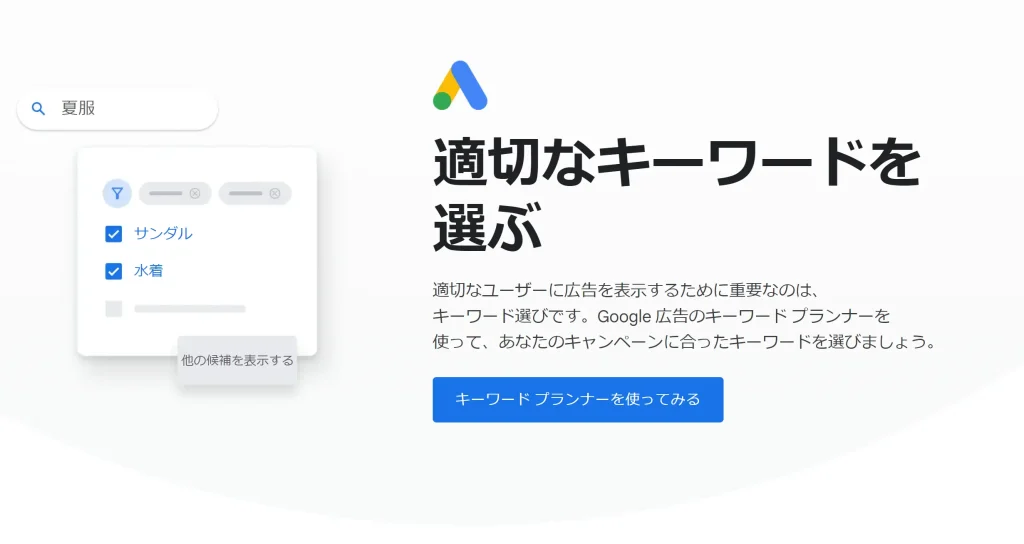
『Googleキーワードプランナー』は、キーワードの検索ボリューム数や関連キーワードを手軽に探せる便利なツールです。
SEO対策として行うキーワード選定時に利用できますね。

無料で使うことができますが、詳細の検索ボリューム数を抽出するには200円程度の広告出稿をする必要があります。
3.Ubersuggest
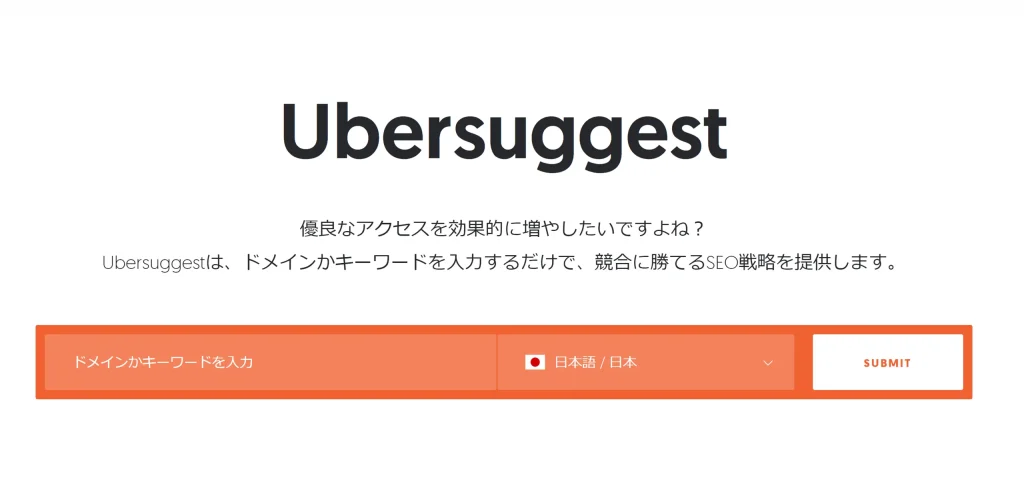
『Ubersuggest』は、Googleキーワードプランナーと同様にキーワード選定を目的とした、海外製のツールです。
無料版もあるのですが、検索回数に制限があるので、こちらも有料版を使うことになると思います。
キーワード選定ツールは有料の傾向があります!

関連キーワードもあわせて抽出でき、優秀なキーワード選定ツールです。
しかし、月額3000円程度かかるので、初心者の方にはコスパの良い『ラッコキーワード』をおすすめします!
4.GetKeyword
最後に、『GetKeyword』を紹介します。
ここまで有料のキーワード選定ツールを紹介してきましたが、『GetKeyword』は完全無料のツールです。
1日の利用回数に制限があるので、キーワード選定のメインツールとしてはおすすめできません。
しかし、以下のように機能が豊富で大変便利なツールです。
- サジェストキーワードの抽出
- 検索ボリューム数の調査
- キーワードの難易度の調査
- YMYL度の調査
- 再検索キーワードの抽出
- FAQサイトの質問内容の取得
上記のように、キーワード選定に必要な機能が網羅されています。特に、キーワードの難易度やYMYL度が調査できるのはありがたいです。
利用制限はありますが、機能を理解してうまく活用していきましょう!
下書き時に役立つおすすめツール4選
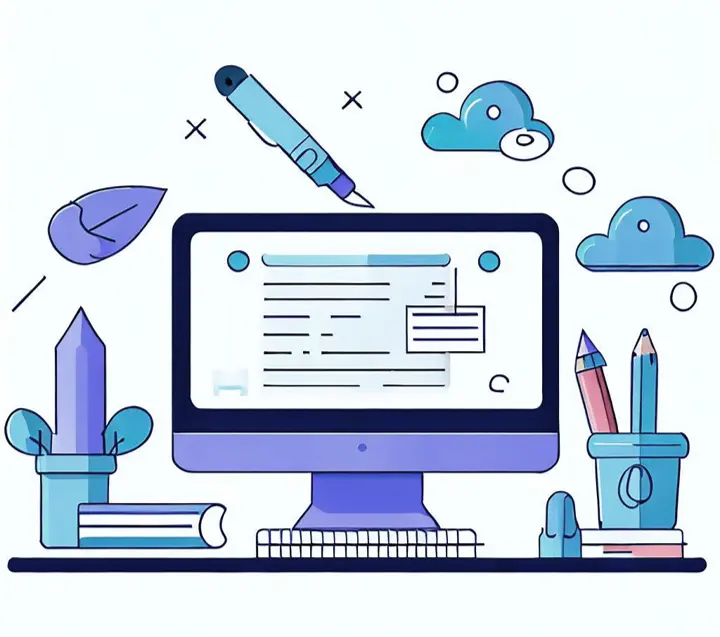
記事執筆の下書きをするときに役立つツールを紹介します。
おすすめのツールは以下4つです。
下書き時に便利なおすすめツール4選
それでは、ひとつずつ説明していきます。
1.Google Keep
『Google Keep』は、ふとした瞬間に思い浮かんだアイディアをサクッとメモできる便利なツールです。
僕自身、移動中などに作業進めたい時がよくあるので、デバイス間で情報が共有されて『Google Keep』は非常に便利です。
フォルダを気にせず、どんどんメモしていけるのが良いですね!

メモアプリに悩んでいる方は、『Google Keep』を試してみてください。
『Google Keep』は、Googleアカウントがあれば誰でも利用できます。
2.iPhone「メモ」アプリ
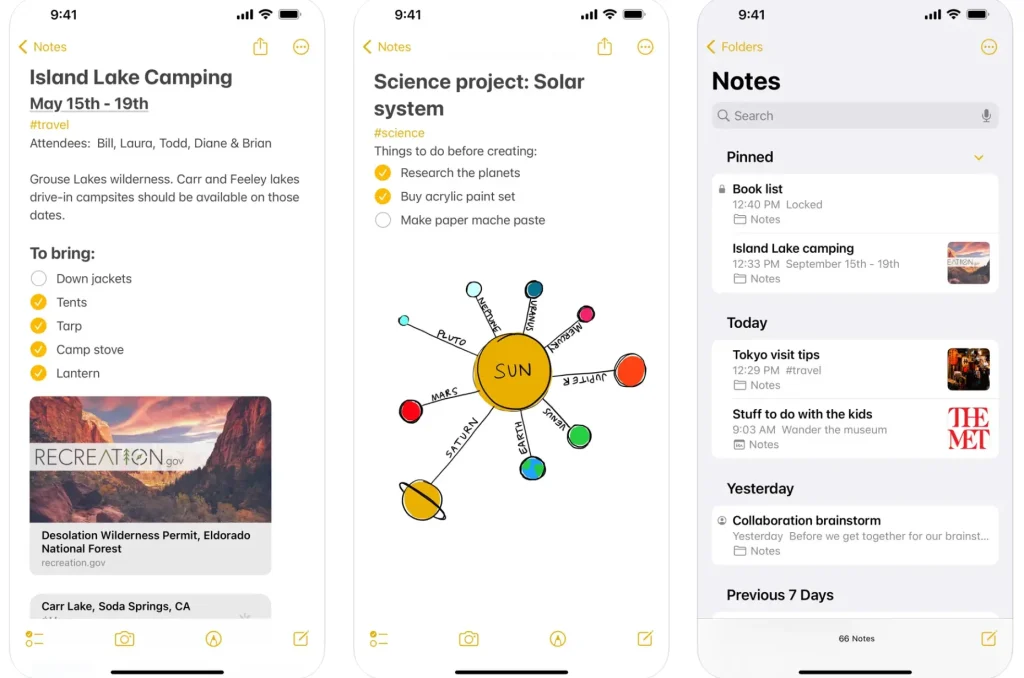
『iPhoneメモアプリ』を知っていますか?

他アプリと比べても機能が豊富で、Appleユーザーにとって心強いツールですよね。
『iPhoneメモアプリ』の主な機能を紹介しますが、無料のアプリとは思えないほど多機能です。
『iPhone「メモ」アプリ』の機能
- 瞬時にメモがとれる
- 他アプリにデータ共有が可能
- 見出しを綺麗に整えられる
- 文字デザインを変更可能
- 写真の整理ができる
- iPhoneとMacで連携が可能
特に、iPhoneとMacの連携ができるのが助かります。
外出中はスマホで記事執筆・下書き作成をして、落ち着いたときにMac上でWordPressへ入稿みたいな使い方ができます!
iPhone・Macbookを両方つかっているAppleユーザーは、『iPhoneメモアプリ』を使ってみてください!
3.LINE Keep メモ
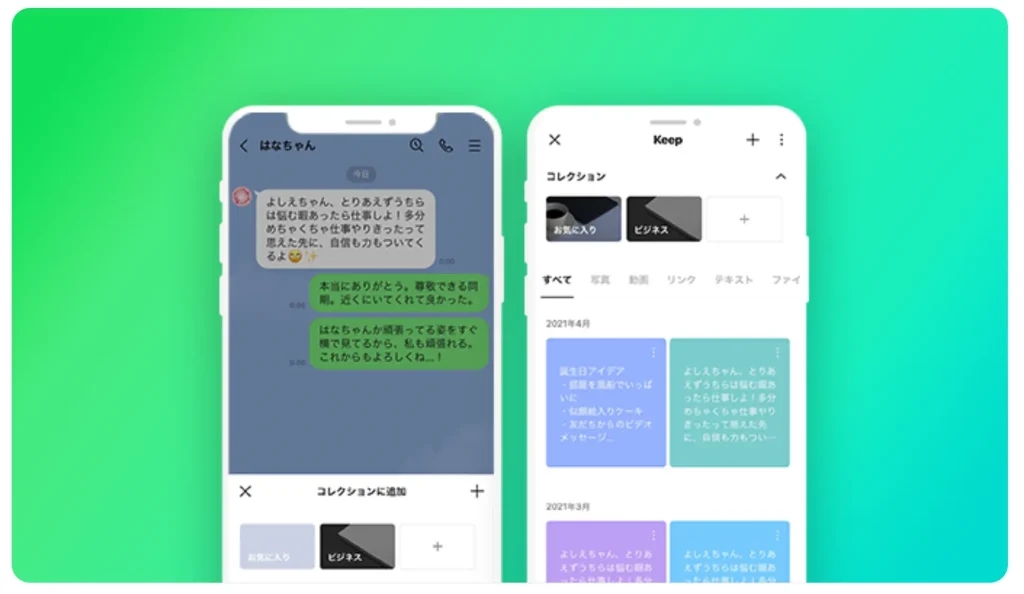
LINEアプリの『LINEKeepメモ』機能を使うのも効果的だと思います。
LINEに「Keepメモ」という、自分だけのトークスペースがありますが、その機能のことですね。
外出時のちょっとしたメモのような使い方であれば、自分が1番使いやすいツールを利用するのがいいですよ!

ちょっとしたメモを取るのには、「毎日使っているLINEが実は便利!」という方は試してみてください!
4.WordPress公式アプリ
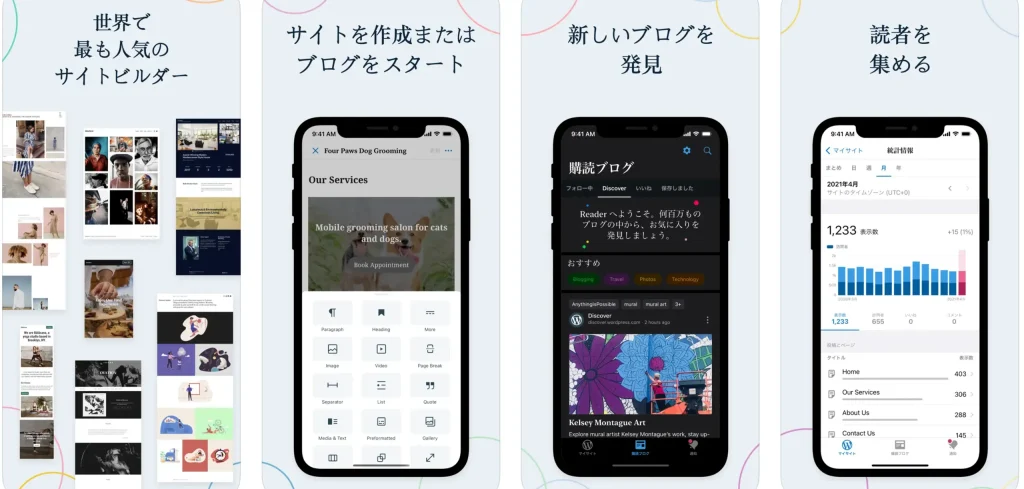
WordPressには、公式のアプリがあり、手元のスマホでサクッと記事の下書きが書けますよ。
『WordPress公式アプリ』を使えば、記事のやり取りが楽になって、時間もぐっと短縮されます
電車の中やちょっとした待ち時間でも気軽にブログが書けるので、「なかなか時間が取れない」という方、一度試してみてはいかがでしょうか。
執筆・下書きに役立つおすすめのツール
以上が、記事執筆の下書き時に役立つおすすめのツール4選です。
少し長くなったので、おすすめツールを再掲します。
下書き時に便利なおすすめツール4選
自分にあう・あわない、必要・不要などがあると思います。
自分にあったツールを導入し、効率的な記事執筆を心がけましょう!
記事執筆時におすすめのツール4選
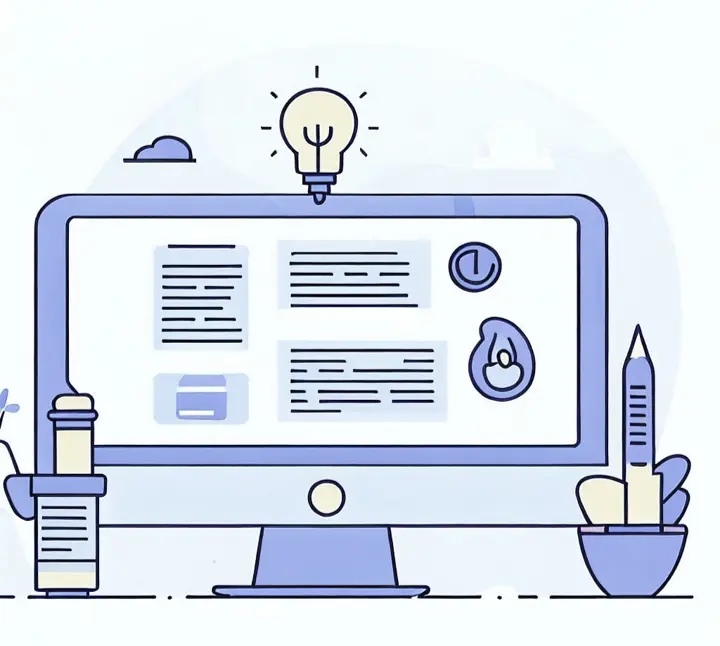
次に、記事執筆時に活躍するおすすめツールを紹介します。
それでは、ひとつずつ解説していきます。
1.Googleドキュメント
『Googleドキュメント』は、ネットがあれば無料で手軽に使えるツールです。
『Googleドキュメント』がおすすめの一番の理由は、WordPressとの相性がいいことですね。
Googleドキュメントからデザインを保ったままWordPressにペーストすることができます。
加えて、クラウド上への自動保存など便利な機能も豊富でおすすめです。
文字数カウントの機能も役立ちますよ

集中して記事執筆したい場合は、Googleドキュメントの利用がおすすめです。
2.文賢
2つ目は文章作成アドバイスツールの『文賢』です。
『文賢』はWebライターにより開発されたツールで、文章のチェックを代わりにやってくれるので、短時間で高品質な記事を作成できます。
下書きで書いた内容をコピー&ペーストするだけで、以下内容を確認できます。
- 誤字や脱字がないかの確認
- 日付や数字に不備がないか
- 日本語の文法をきちんと使っているか
- 文脈が読み手にやさしいか
上記内容は人間でもできますが、人がやるとミスや漏れがでてしまうんですよね。
でも文賢を使うことで、数分でミスのない高品質な文章が作成できます!
僕は『文賢』を導入して、月10~30時間くらいの時短になりました。

確かに月額2,178円(税込)はかかるんですが、効果を考えるとかなりお得です。
>『文賢』の料金プランを確認する
\ 文章校正は、『文賢』で解決! /
※あなたの空き時間が確保できます
3.Clipy
『Clipy』は、Mac専用のソフトであり、連続してコピー&ペーストすることができます。
ブログを書く際によく使う文章を「スニペット」として保存しておくと、執筆速度を上げることができますよ!
Macを使ってブログを書く方には、『Clipy』をおすすめします。
『Clipy』を利用し、効率的な記事執筆に役立ててください。
4.Clibor
『Clibor』は、クリップボードの履歴を最大1,000件まで大切に保持してくれるツールです。
『Clipy』がMacユーザー向けに対し、『Clibor』はWindowsユーザー向けになります。
履歴検索もできて、管理も簡単ですよ

『Clipy』同様、コピー&ペースト作業がスムーズに進められ、ブログ執筆・下書き時の効率が上がります。
Windowsユーザーは、『Clibor』を利用し、記事の執筆効率を高めましょう!
アクセス解析におすすめのツール3選
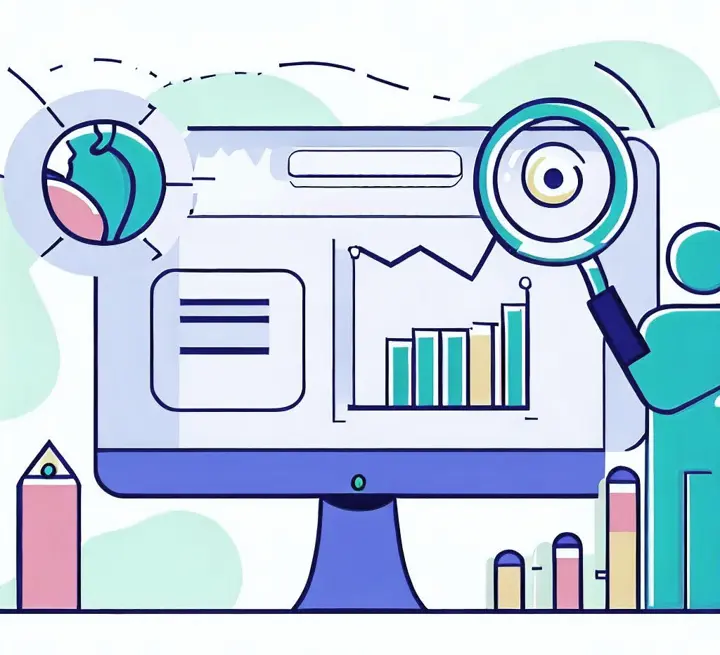
ここから、アクセス解析時に役立つおすすめのツールを紹介します。
アクセス分析とは、現在のアクセス状況を把握し、どうすればアクセス数を増やせるのかを分析することですね。
それでは、ひとつずつ説明していきます。
1.RankTracker
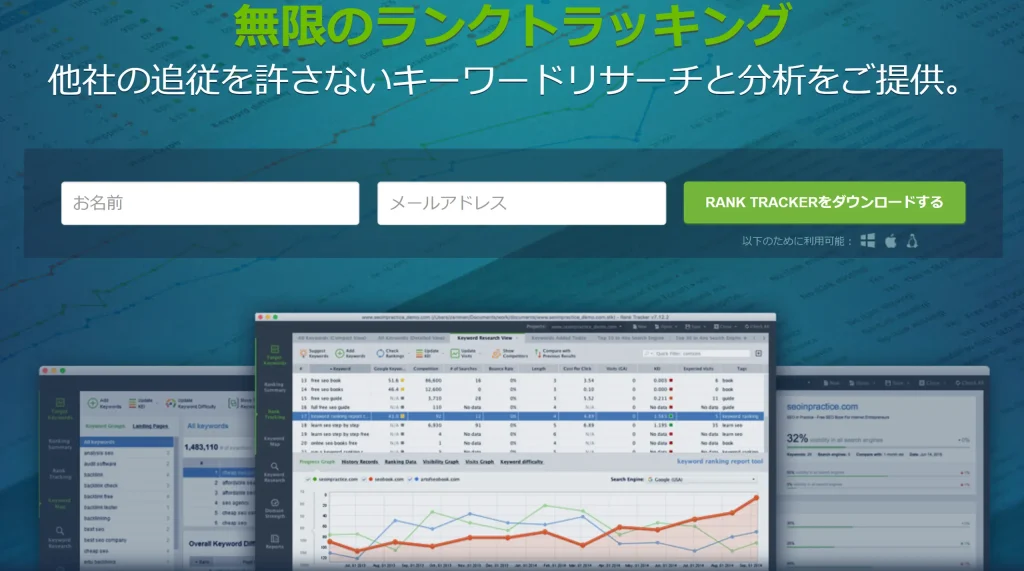
『RankTracker(ランクトラッカー)』という検索順位の管理ツールを活用すると、効果的なブログ運営が可能になります。
なぜならば、以下のようなにブログを分析する上で必要な機能が網羅されているからです。
有料ツールとはなりますが、約17,000円の投資でこれらの機能が利用できると考えると正直安すぎますね。
- 毎日自動的に検索順位を確認
- キーワードの順位をチェック
- 各キーワードにメモをつけられる
- キーワードをカテゴリー別に管理
- キーワードの数量に制限なし
- 複数の検索エンジンにも対応
- 多言語対応(日本語もOK)
SEO解析ツールは、法人向けで高価なツールが多いです。
その中で、月額1,500円程度で利用できる『RankTracker(ランクトラッカー)』はコスパの高いツールなので、全ブロガーにおすすめしたいです。
アフィリエイトブログの収益化は、アクセス分析の質にかかっています。そのアクセス分析に最適なツールである『RankTracker(ランクトラッカー)』を導入しましょう!
\ アクセス分析は『RankTracker』でOK! /
※月額1,500円で導入できます
2.Googleアナリティクス
『Googleアナリティクス』は、ブログ内のアクセスユーザーの行動を分析できる無料ツールです。
主な特長として、以下の点が挙げられます。
- ユーザーの特徴:性別、年代、地域
- ブログへのアクセスユーザー数
- ユーザーの流入経路
- ユーザーの滞在時間
- 使用しているデバイスの種類
上記のような情報を把握し分析した上で、ブログのアクセス数や収益の増加につながります。
初めのうちはブログのアクセス数が少ないかもしれませんが、データの蓄積は早い段階から始めておくと後々役立ちますよ。

3.Googleサーチコンソール
『Googleサーチコンソール』は、Googleの検索順位を改善させるための無料ツールです。
具体的には、以下のようなことができます。
- どのキーワードでアクセスされているか
- クリックされた回数
- 問題があるページの識別
- どの記事がGoogleに認識されているか
(インデックス登録されているか)
『Googleアナリティクス』がユーザーがアクセス後、ブログ内でどう行動したかを分析するのに対し、『Googleサーチコンソール』はアクセス前の行動を分析するツールと言えますね。
『Googleサーチコンソール』はアクセス分析やリライト時に役立つので、最初に登録しておきましょう!

『Googleサーチコンソール』の使い方や設定について、別記事で説明しています。気になる方は、参考にしてください。
-
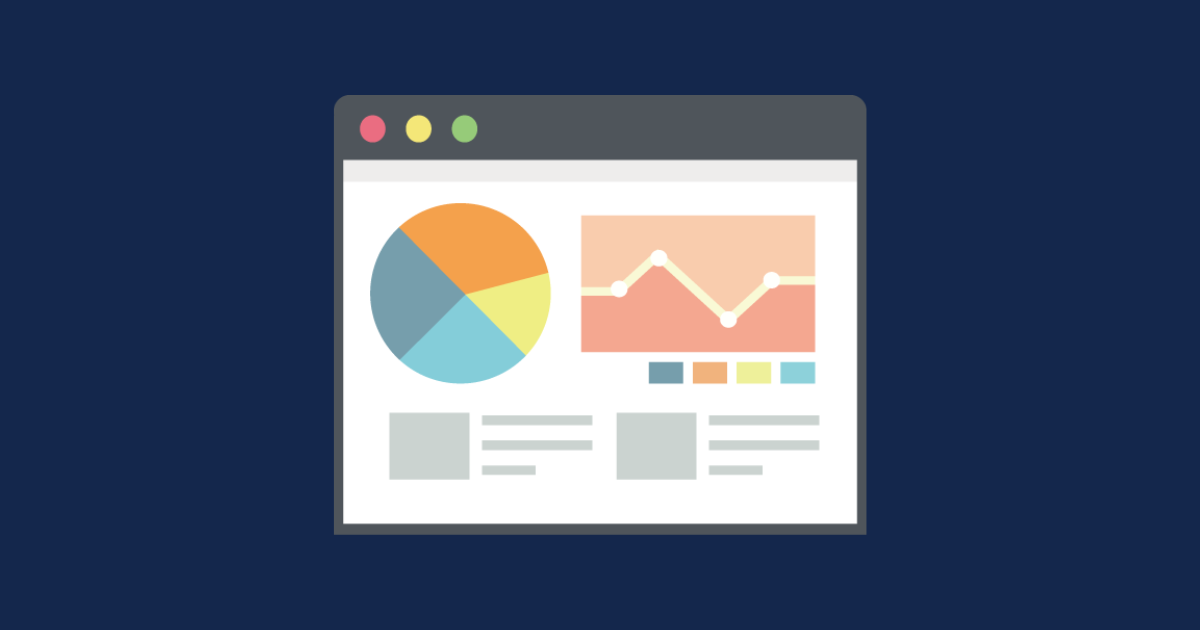
-
【WordPress】Googleサーチコンソールの登録・設定方法!使い方も解説
画像作成におすすめのツール5選

続いて、画像作成や編集におすすめのツールを5つ紹介します。
それでは、ひとつずつ見ていきましょう!
1.O-DAN
『O-DAN』は、40のWebサイトから、無料の素材を一度に検索できるサービスです。
おしゃれな画像を探したい方にピッタリですよ!
トップページの検索ボックスにキーワードを打ち込むだけで、関連画像がサイト別に並びます。
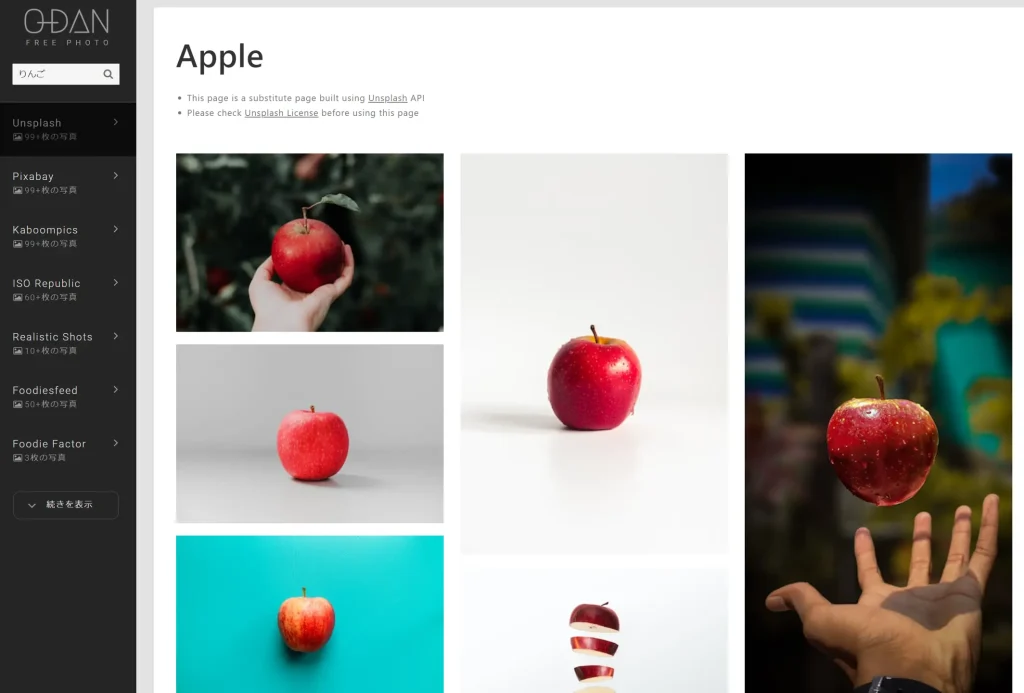
利用規約は各素材サイトごとの利用規約を確認するようにしましょう!
検索ボックス下のチェック欄にチェックを入れると、商用利用が可能な画像素材のみを無料で探せますよ

『O-DAN』を、無料でおしゃれな写真素材を検索できるので、おすすめです。
2.Shutter Stock
無料素材も便利なのですが、使用しているユーザー数が多くデザインが被りやすいです。
そのため、他のサイトとデザインが被りたくない方は有料の写真素材サイトを使いましょう!
有料の写真素材は、『Shutter Stock(シャッターストック)』をおすすめします。
なぜならば、4億点以上のスタイリッシュな画像があり、探している画像がみつかるからです。以下に『Shutter Stock』の特徴を紹介します。
- 4億以上の素材数
写真だけでなく、動画や音楽もあり - 豊富なカテゴリ
ビジネス、自然、ファッション、テクノロジーなど - 高解像度の素材
商業利用に適している - リーズナブルな価格
プランが豊富で個人利用に最適 - 定期的な更新
トレンドにも対応したデータ集 - 豊富な検索方法
色、形、目的と様々な検索手段あり
上記のように、写真素材サイトとしては申し分ない機能が備わっています。
Shutter Stockの料金プラン
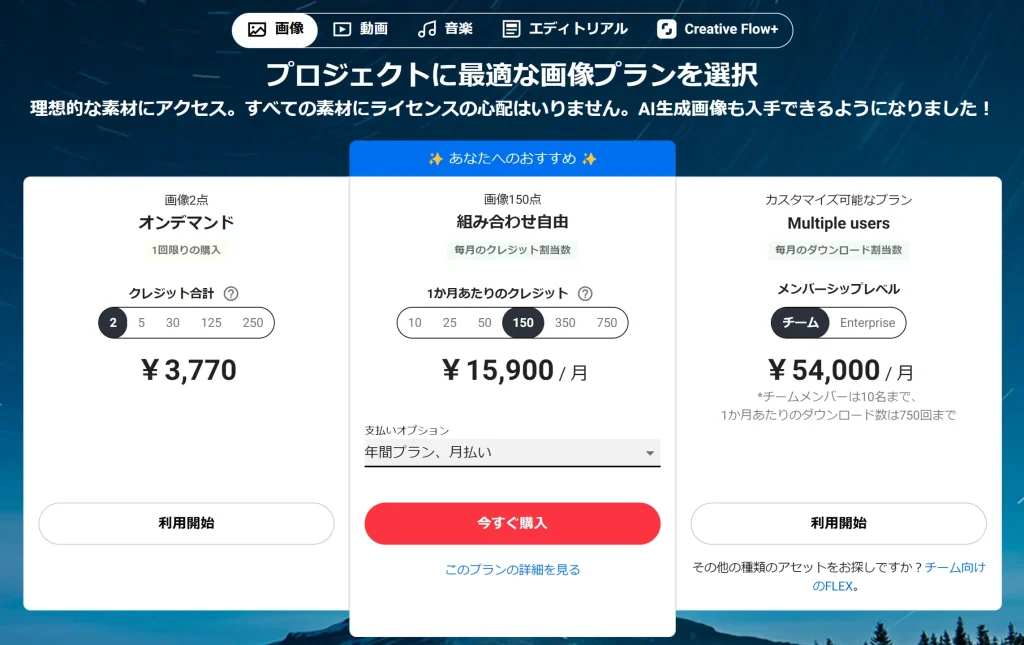

『Shutter Stock』は結局、どのプランが最適なの?
ここでは、プランの選び方を紹介します。このようなイメージで選ぶといいですよ。
- 月1〜3日で記事を投稿する方へ
→25点の画像プラン - 週1〜3日で記事をアップする方へ
→150点の画像プラン (最もおすすめ!) - 週3日〜、頻繁に記事を公開する方へ
→350点の画像プラン
結構料金もかかるので、「今はまだ画像にこだわらなくてもいいかな」という方は無理に契約しなくても大丈夫です。
ただ、画像にこだわりたい方にはおすすめです。
『Shutter Stock』を利用すれば、画像に悩むことがなくなりブログ運営の効率もあがります!
\ 画像素材サイトは、Shutter Stockだけ十分! /
※個人に合ったプランを選べます。
3.Canva
画像編集・加工ソフトは、無料デザインツール『Canva』がおすすめです。
『Canva』は、魅力的なデザインテンプレートがそろっていて、スタイリッシュなバナーやロゴ、ポスターが手軽に作れるツールです。
ブログ運営では、アイキャッチ画像の作成に悩みますよね。しかし、『Canva』のテンプレートを利用すれば、短時間で魅力的なアイキャッチ画像が作成可能ですよ!
アカウント作成は必要ですが、無料プランでも十分な機能を備えているので、SNSやブログを運営している方には必須のアイテムです!
Canvaの有料プラン
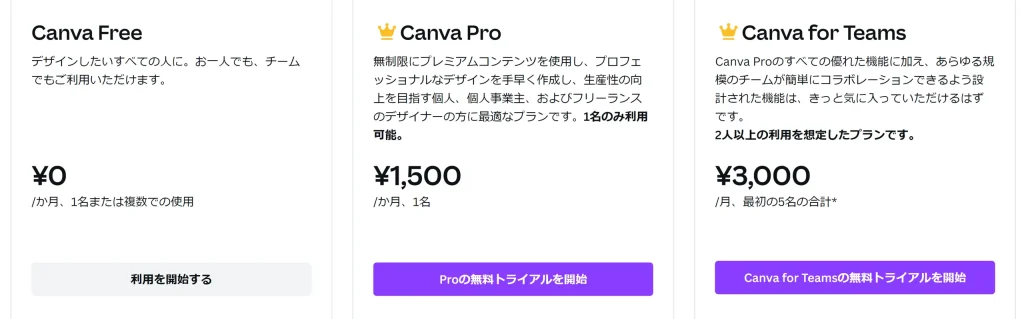
『Canva』は基本的には無料で使えますが、より優れた機能を使う場合は有料プランの契約が必要です。
Canvaの有料プラン『Canva Pro』では、以下機能がつかえます。
これらの機能は無料プランだと使えないですね。
有料プラン『Canva Pro』で出来ること
- 画像のサイズ変更
- 独自フォントの利用
- 全てのテンプレートが利用可能
- 切り取りや透過保存
- 独自オーディオの追加
- 高品質は出力が可能
「SVG」、「CMYK」形式など - 保存できる容量の増加
- SNS投稿のスケジュール管理
有料プランにしかない機能を使いたい場合は、契約することをおすすめします。
月額1500円程度でこれだけの機能が使えるのでコスパは高いです。使う予定がある方にとっては、おすすめですよ!
\ 画像編集はCanva Proで完結! /
※月額1000円で始められます!
4.Screenpresso
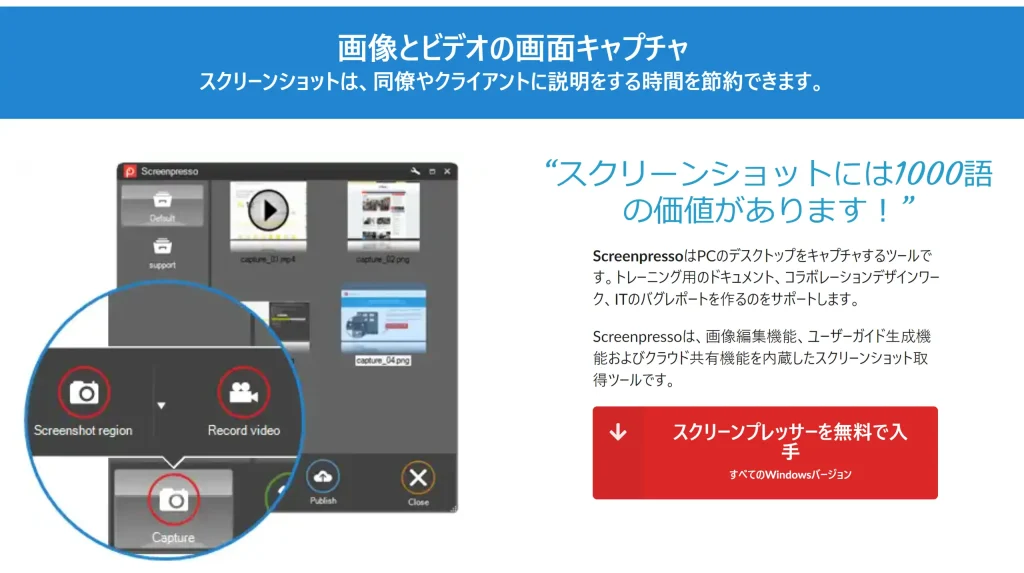
『Screenpresso』は、Windows向けのソフトであり、画面のキャプチャと編集が可能なツールです。
ブログ記事用の画像をちょっと手直ししたいときに、図形の追加やテキスト挿入、画像のリサイズなど、必要な機能がほぼすべて揃っています。特定の部分だけをすぐにキャプチャして、その後の微調整もスムーズに行えるので、記事の作成がもっとラクになりますよ。
主な特長を紹介します。気になった方は一度使ってみてください。
- 高品質なスクリーンショット
- 画像編集
- HD動画の録画
- キャプチャした画像・動画の整理
- クラウドサービスへ共有
画像編集の時間が半減した人もいるくらい、効果があります。無料プランでも十分な機能が使えますよ!
5.Squoosh
『Squoosh』は、Google Chrome Labsに開発された画像圧縮ツールです。
ブラウザへ画像をドロップするだけで画像圧縮ができます。
『Squoosh』の主な特徴
- ブラウザ上で画像圧縮
- 機能がシンプルで簡単
- 圧縮前に画像サイズや画質を確認
- 多彩なフォーマットに対応
- スマホでも利用可能
以下のように画質の変化度合いを左右に並べて比較できるので、おすすめです。
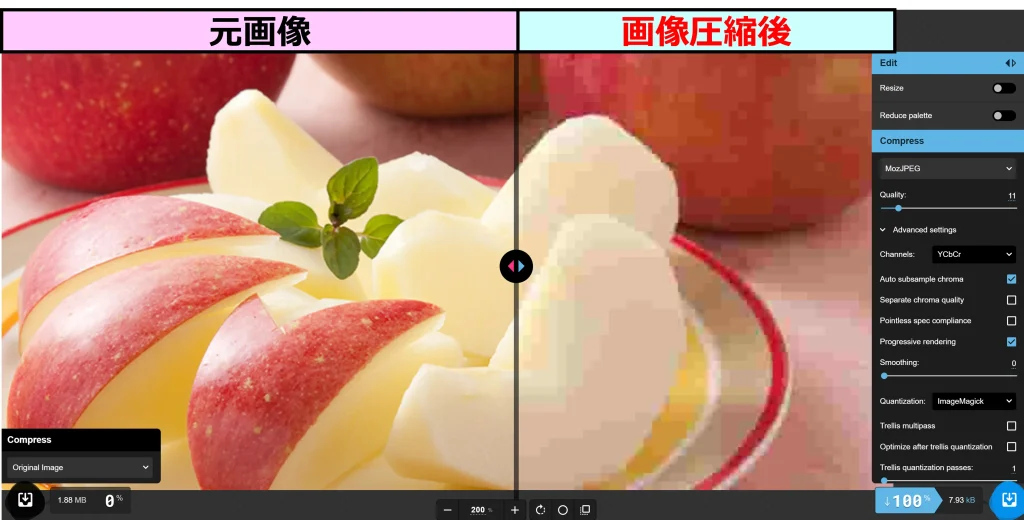
アフィリエイトブログを運営する上で、画像サイズの削減は重要ですよね。
画像圧縮に悩んでいる方は、『Squoosh』を利用してみてください。
初めから使うべきおすすめツール【ブログ初心者必見】
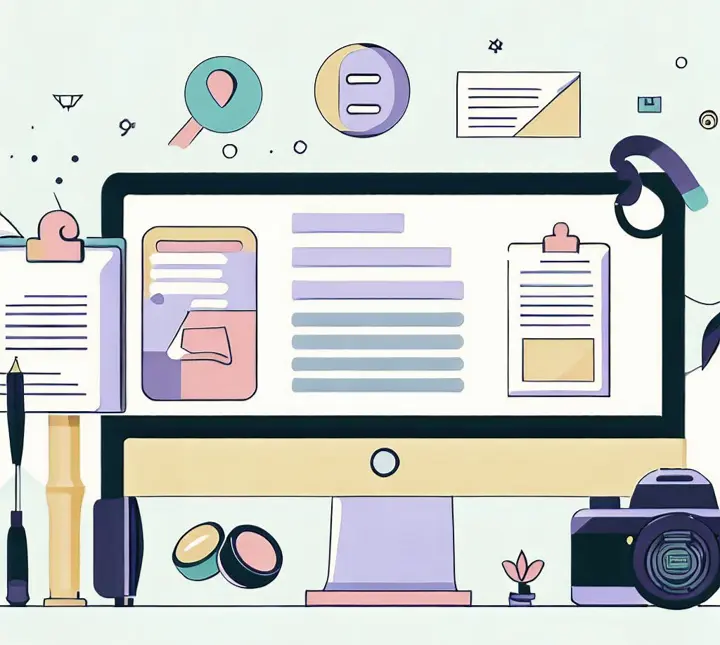
以上が、個人ブロガーにおすすめのツール一覧です。
気になるツールがあった方は、是非試してみてください。
最後に、これからブログを始める方向けに、これだけは初めから使うべきおすすめのツールを紹介します
初めから使うべきおすすめのツール10選
有料ツールも最低限に抑え、無料ツールメインで紹介しています。
上記ツールを利用することで、コストを最小限に抑えつつ、効率的なブログ運営が可能です!
おすすめの有料ツール4選
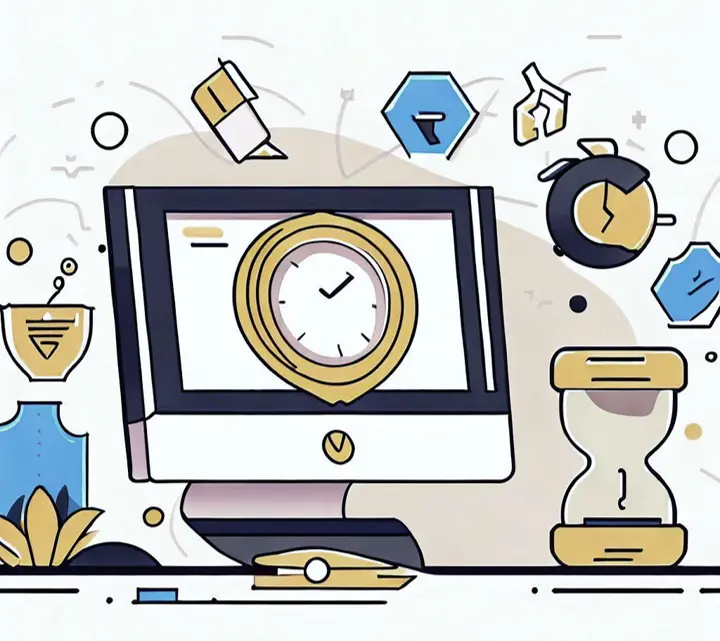
個人ブロガーにオススメの時短方法は、有料ツールを利用して、自分の作業時間を確保することです。
最後に、時短化になり、記事の品質も高まる有料ツールを紹介します。
おすすめの有料ツール4選
| ツール名 | 用途 | 料金 (月額) |
| ラッコキーワード (ライトプラン) | キーワード選定 | 990円 |
| Rank Tracker | アクセス解析 | 1,800円 |
| 文賢 | 文章校正 | 2,178円 |
| Canva Pro (年単位支払い) | 画像編集 | 1,000円 |
上記5つのツールは有料ですが、コスパの高い優秀なツールです。
有料ツールを利用して、ブログ運営の効率化を目指しましょう!
また、今回紹介した以外のツールについて知りたい場合は、以下記事が参考になるでしょう。
【2025年】アフィリエイトブログ初心者のおすすめ本ランキング10選!
ブログ・アフィリエイトスクールおすすめ比較ランキング10選|インスタもOK|サクフリブログ
まとめ

本記事で紹介した「おすすめツール」を導入することで、ブログ運営の効率が格段に上がります!
その結果、アフィリエイトブログの収益化へとつながるでしょう!
最後にもう一度、おすすめツールを紹介します。
導入必須!おすすめのブログツール10選
本記事では、おすすめの有料ツールについても紹介しました。もう一度確認したい方は以下からどうぞ。
>時短に繋がる!おすすめの有料ツール4選
個人ブロガーにとって、作業時間の確保はブログ運営の成功に直結します。
ブログ運営に便利なツールを利用し、アフィリエイトブログを成功させましょう!
これから、ブログを始めたい方へ
現在、2024年11月5日(火)17時まで『料金30%オフ、ドメイン2つ永久無料、初期費用無料』の超お得キャンペーン実施中です。
今のうちにブログを開設しておきましょう!
>エックスサーバーの料金プランを確認する
\ 11月5日までキャンペーン中! /
本ブログでは、収益化ブログの始め方を発信しています。
ブログをこれから始める方は、こちらの記事をご覧ください!
>【初心者向け】超簡単なWordPressブログの始め方
-
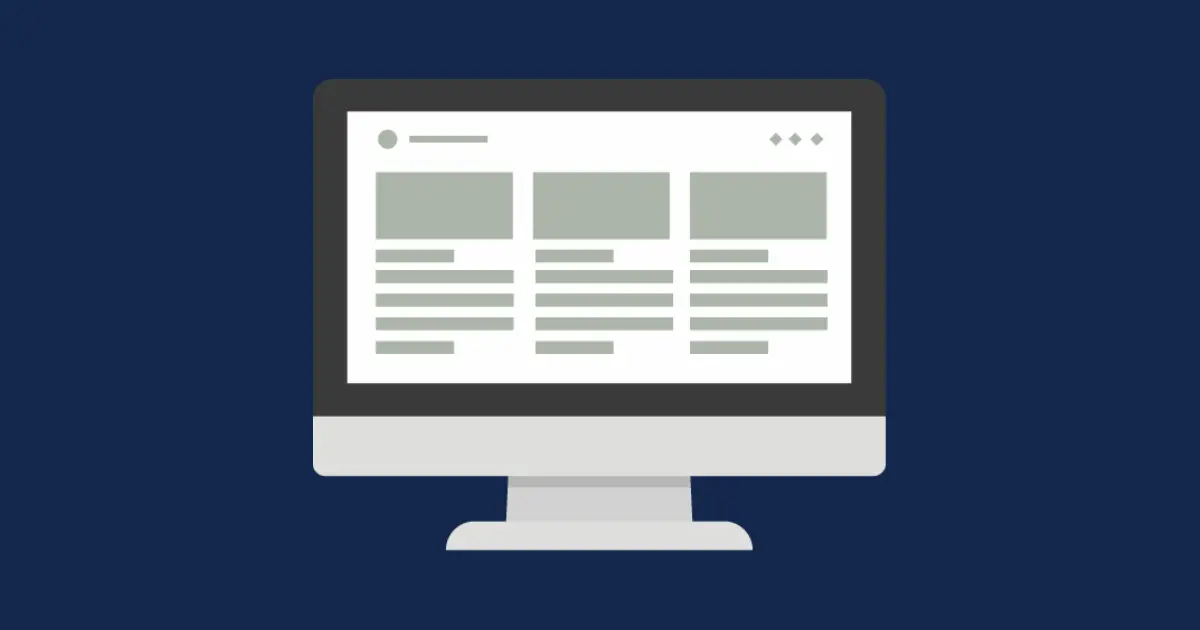
-
【初心者向け】超簡単なWordPressブログの始め方